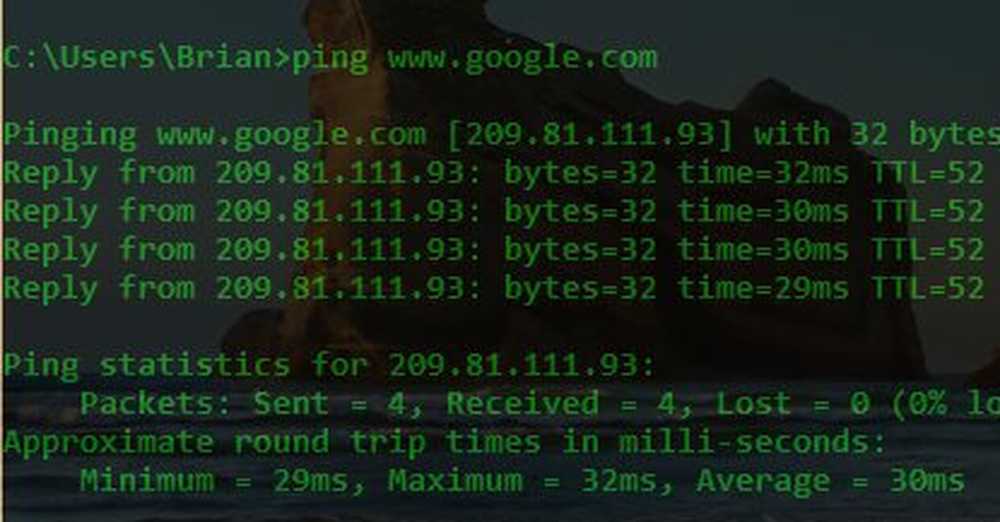Hoe maak je de Windows 10 Start Menu Dupliceren tussen alle gebruikersaccounts

Het leuke is dat je met een paar Windows PowerShell-opdrachten ze kunt synchroniseren. PowerShell kan voor sommigen ontmoedigend lijken, maar we zullen u de code tonen die u voor deze taak moet invoeren.
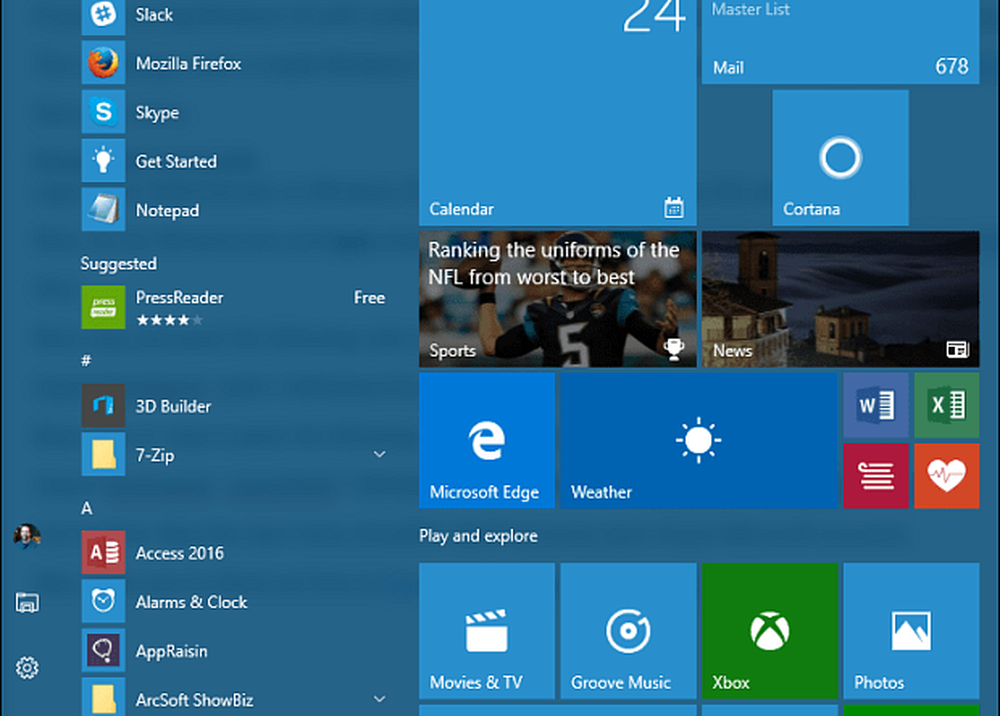
PowerShell-opdrachten
Meld u aan als beheerder voor Windows 10 en organiseer uw menu Start zoals u dat wilt.
Druk nu op de Windows-toets en type: powershell om het te vinden (het zou bovenaan de resultatenlijst moeten staan). Klik met de rechtermuisknop op en selecteer Als administrator uitvoeren.
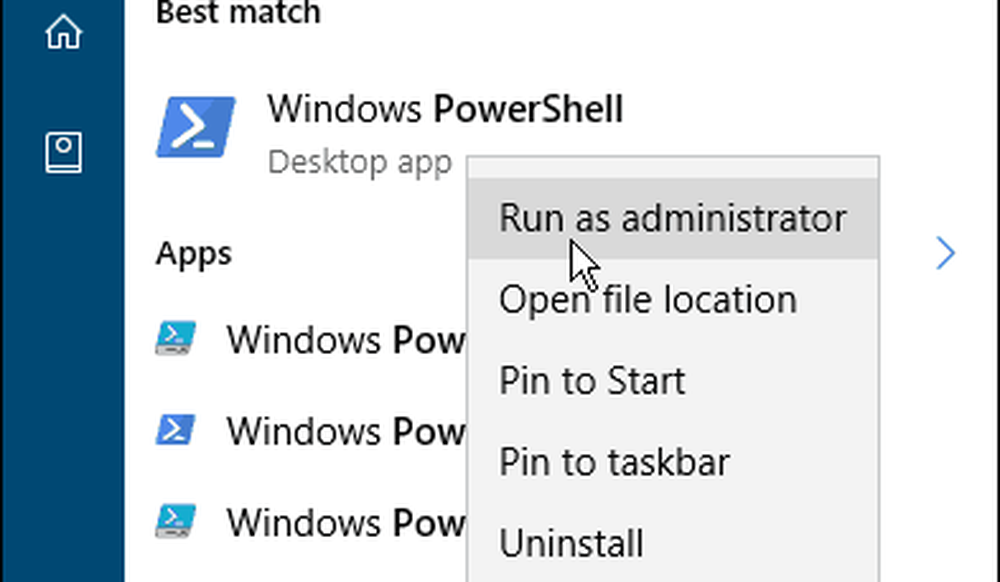
Kopieer en plak nu de volgende code in en druk op Enter:
Exporteren-Startlayout -pad C: \ Windows \ Temp \ SMenu.xml

Typ of kopieer en plak de volgende code vervolgens in de volgende prompt en druk op Enter:
Import-StartLayout -LayoutPath C: \ Windows \ Temp \ SMenu.xml -MountPath $ env: SystemDrive \
U bent klaar. Sluit PowerShell en nu moet het menu Start identiek zijn voor elk van uw Microsoft-accounts.
Kijk ook eens hoe PowerShell werkt als Microsoft Edge niet wordt geopend.